Il workflow da Forma a Revit consente ai team di progettazione di creare proposte con dati reali con riferimenti geografici.

Nota di Autodesk
Questo argomento di Hai provato? ci è stato fornito da un membro della community dei clienti.
Tino, architetto abilitato, si è specializzato in restauro di edifici storici, progettazione equestre e piccoli progetti residenziali. Passato alla gestione BIM nel 2012, vanta oltre 30 anni di esperienza in Autodesk, concentrandosi su Revit dal 2007. Professionista certificato Autodesk specializzato in C#, Python e Dynamo, ha lavorato come specialista di Revit e Navisworks presso Autodesk e ora è BIM Manager presso CUBE3, contribuendo al programma pilota Forma. È appassionato di qualità, innovazione e ottimizzazione del workflow al fine di migliorare la visione del cliente.

In questo argomento Tino illustra come utilizzare Autodesk Forma e Revit insieme per creare un modello con riferimenti geografici e con contesto.
Riepilogo dell'apprendimento
- Creare un nuovo progetto in Forma utilizzando dati reali con riferimenti geografici.
- Importare e gestire i dati contestuali nel progetto.
- Inviare i dati di progetto a Revit per ulteriore progettazione e analisi.
Accedere all'hub Forma per provare il workflow.
Premessa
Nel settore AECO ci troviamo spesso di fronte alla necessità di creare proposte per progetti con poche informazioni o premesse. Grazie a questo workflow da Forma a Revit, i team di progettazione possono creare rapidamente proposte con dati reali che sono basati su riferimenti geografici e che consentono di analizzare gli elementi cruciali che ne determinano la riuscita.
Prerequisiti
- Revit (attualmente supportate le versioni 2022, 2023, 2024 e 2025).
- Autodesk Forma (incluso nella AEC Collection).
- Modulo aggiuntivo di Revit dalla scheda Estensioni di Forma.
Parte 1 - Creazione di un nuovo progetto in Forma
Guardare l'esercitazione qui sotto realizzata dal team di Forma.
- Accedere a Forma e creare un nuovo progetto e una nuova planimetria.
- Digitare l'indirizzo della planimetria.
- Specificare l'area della mappa.
L'area della mappa definirà i contorni geografici per il progetto, dove è possibile aggiungere oggetti ed eseguire analisi. Per modificare l'area della mappa, è possibile eseguire lo zoom avanti e indietro per regolare le dimensioni oppure la panoramica per regolare la posizione. La dimensione massima del progetto è di circa 2x2 km (1,54 miglia quadrate).
- Ordinare i dati contestuali.
Se si fa clic su un'origine dati, viene visualizzata una vista espansa del provider di dati. Qui è possibile leggere informazioni rilevanti sull'origine dati, sul tipo di licenza rilasciata e sulla qualità dei dati.
Per ordinare un set di dati, regolare i contorni dell'area per cui occorrono i dati modificando il poligono blu con nodi, come mostrato nell'immagine seguente. Nell'angolo in alto a destra, è possibile vedere il prezzo dei dati: alcuni set di dati sono forniti gratuitamente.
Una volta effettuata la selezione desiderata, fare clic su Order.
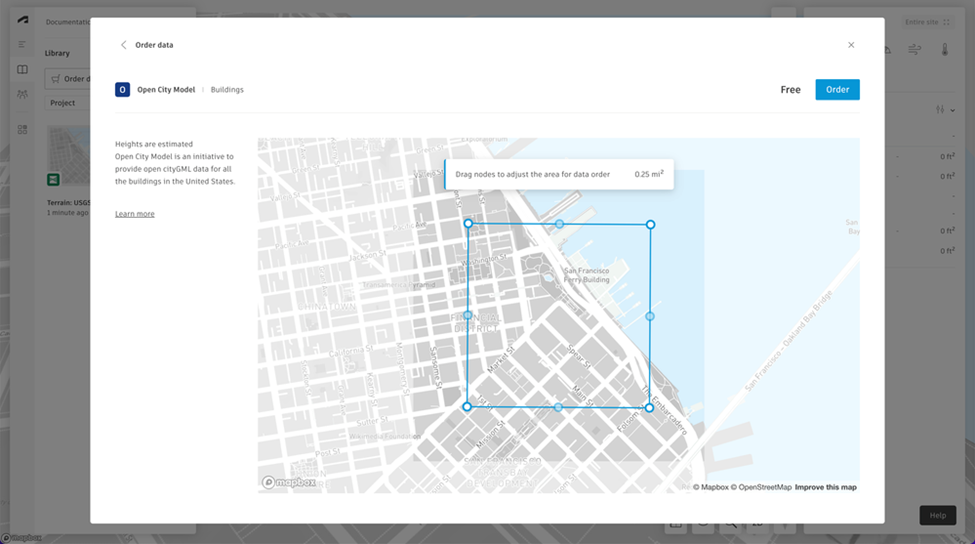
- Aggiungere i dati ordinati al progetto.
Dopo aver visualizzato un messaggio di operazione riuscita, è ora possibile aggiungere i dati al progetto. È possibile scegliere di ordinare un'altra origine dati o passare a Library.
Per eseguire un'analisi, è necessario selezionare un contorno di proprietà. Utilizzare gli strumenti forniti sulla barra degli strumenti Limits per selezionare un contorno esistente. È possibile tracciare una forma esistente o disegnare utilizzando l'opzione Freeform.
La libreria è nel percorso in cui si trovano i dati dopo aver eseguito l'ordine. È possibile accedere a Library dalla barra laterale facendo clic sull'icona a forma di libro.
Se si fa clic su Preview quando si posiziona il cursore sui dati in Library, si ottiene l'opzione per posizionare i dati nella scena 3D. Qui è possibile scegliere le parti dei dati da aggiungere alla scena.
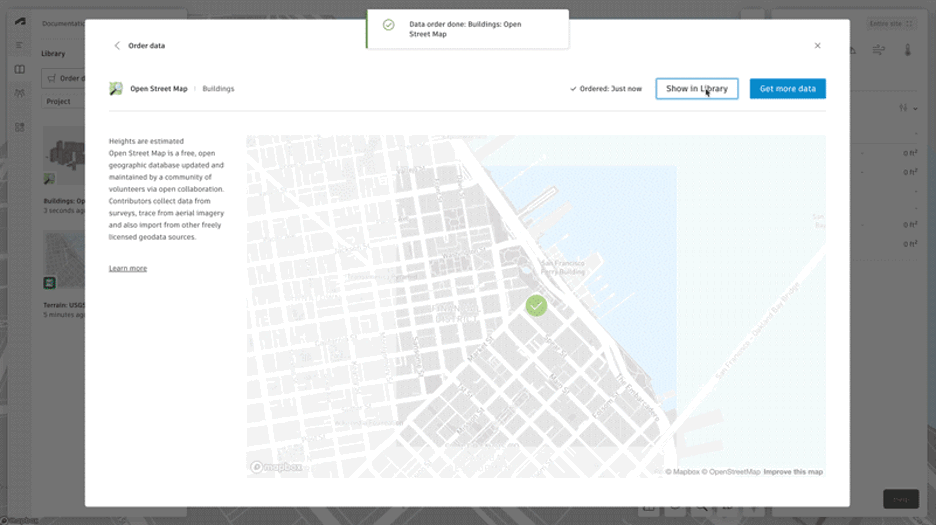
- Inviare la proposta a Revit.
In Forma, dall'elenco delle proposte nel pannello a sinistra, fare clic sul menu a 3 puntini della proposta su cui si desidera lavorare e scegliere Send to Revit dal menu.
Nota: Se si stanno importando i dati in Forma da Revit, ma si desidera lasciare invariata questa proposta, duplicare prima la proposta di Forma e inviare questa nuova proposta a Revit.Sia nella versione classica che in quella normale del modulo aggiuntivo viene creato un nuovo punto base nel progetto di Revit che corrisponde al sistema con riferimenti geografici del progetto di Forma. Se si dispone già di un progetto di Revit locale con riferimenti geografici, si consiglia di sincronizzare la proposta di Forma con un nuovo progetto di Revit vuoto, quindi collegare il nuovo progetto a quello esistente.
Parte 2 - Creazione del progetto in Revit
Guardare l'esercitazione qui sotto realizzata dal team di Forma.
- Creare un nuovo progetto in Revit e applicare qualsiasi modello desiderato.
- Caricare i dati da Forma.
Aprire Revit e creare un nuovo progetto. Nella scheda Volumetrie e planimetria, individuare il pulsante Load Proposal.
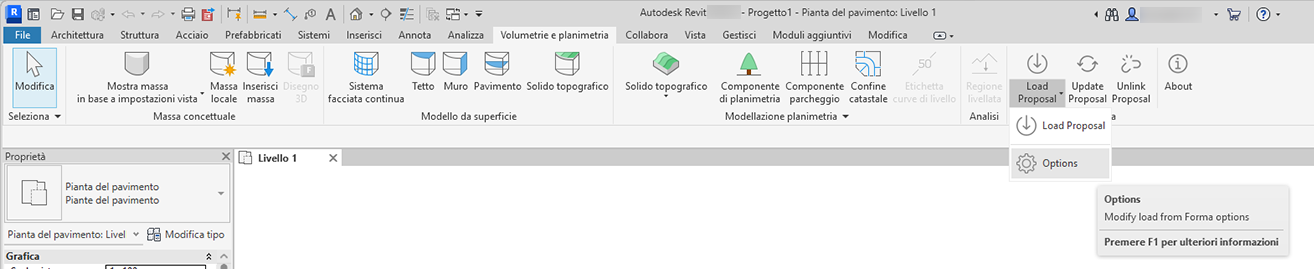
Scegliere le opzioni per il tipo di dati che si desidera caricare in Revit.
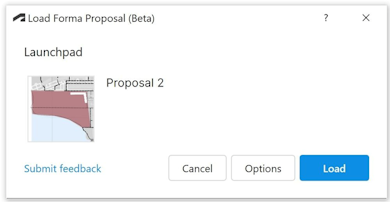
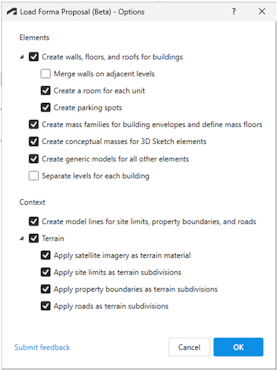 Nota: Alcuni elementi nella finestra di dialogo Opzioni riportata sopra sono disponibili solo in Revit 2024 e versioni successive.
Nota: Alcuni elementi nella finestra di dialogo Opzioni riportata sopra sono disponibili solo in Revit 2024 e versioni successive. - Premere OK, quindi fare clic su Load.
Dopo aver completato alcuni passaggi, saranno disponibili i dati di Revit.
Posizione e riferimenti geografici
La posizione geografica di Forma sovrascriverà tutti i dati relativi alla posizione nel file di Revit. Nel modulo aggiuntivo verrà creato un nuovo punto base nel progetto di Revit che corrisponde al sistema con riferimenti geografici del progetto di Forma, utilizzando il sistema di coordinate UTM.
Per il posizionamento dei dati di Forma in Revit, vengono utilizzati un paio di approcci di fallback. Per la quota altimetrica, viene utilizzato il più basso dei piani per gli edifici con pavimenti. Se non ci sono pavimenti, viene utilizzata la parte inferiore del riquadro di delimitazione degli edifici. Se non ci sono edifici, viene utilizzato il fondo del terreno. Orizzontalmente, viene utilizzata la stessa logica per trovare il centro della proposta di Forma da allineare con il centro del progetto di Revit. Questa logica viene utilizzata indipendentemente dalle opzioni impostate nella finestra di dialogo Load Forma Proposal - Options.
Conversioni
| Elemento di Forma | Può essere convertito in elementi di Revit |
| Edifici allineati | Elementi di costruzione come muri, pavimenti e tetti o elementi di massa come famiglie di massa con pavimenti di massa o modelli generici |
| Edifici di base | |
| Case | Modelli generici |
| Vegetazione | Modelli generici |
| Limiti della planimetria | Linee modello e/o suddivisioni di solidi topografici (solo versione 2024 e successive) |
| Zone | Nessuna conversione |
| Vincoli | Modelli generici |
| Strade | Linee modello e/o suddivisioni di solidi topografici (solo versione 2024 e successive) |
| Ferrovie | Nessuna conversione |
| Volumi generici | Modelli generici |
| Superfici generiche | Nessuna conversione |
| Linee generiche | Nessuna conversione |
| Elementi di schizzo 3D nel layer dell'edificio | Istanza di massa concettuale o modello generico |
| Elementi di schizzo 3D nel layer generico | Istanza di massa concettuale o modello generico |
| Edifici ordinati | Modelli generici |
| Contorni ordinati delle proprietà | Linee modello e/o suddivisioni di solidi topografici (solo versione 2024 e successive) |
| Parcheggio (sui pavimenti dell'edificio, non delle estensioni) | Famiglie di parcheggi di Revit |
| Elementi 3D da importazioni o estensioni | Modelli generici |
| Elementi 2D da importazioni o estensioni | Nessuna conversione |
Utilizzo di dati di Revit con riferimenti geografici esistenti
Se è presente un progetto di Revit esistente che non si desidera sovrascrivere con i dati sulla posizione, ma si desidera analizzare il modello in Forma, si consiglia il seguente workflow. Creare un nuovo progetto di Revit, caricare la proposta di Forma, quindi collegare e associare il file di Revit. È ora possibile utilizzare la funzionalità Update Proposal per inviare dati specifici di Revit a Forma, apportare modifiche ai dati di Revit ed eseguire l'iterazione.
I file di Revit esistenti spesso contengono molti più dati di quelli utili per l'analisi di Forma, quindi si consiglia di utilizzare i filtri della vista per selezionare i dati pertinenti per Forma. I dettagli degli interni, le scale, le ringhiere e gli arredi aggiungeranno all'analisi informazioni non necessarie, creeranno una geometria mesh pesante in Forma e rallenteranno la sincronizzazione dei dati.
Limitazioni note
- Il modulo aggiuntivo Convertitore FormIt per Revit fornito in Revit non è ancora in grado di convertire gli elementi di schizzo 3D nella geometria di Revit.
- Load From Forma sovrascriverà i dati sulla posizione di Revit esistenti.
- Se nel file di Revit in cui si sta eseguendo il caricamento sono presenti varianti di progetto, potrebbe essere necessario fare clic su Accetta primaria affinché la funzionalità di aggiornamento funzioni nel modulo aggiuntivo Forma 0.9.3.
- Sebbene sia possibile aggiornare i progetti di Forma da Revit molte volte, non sono supportati più carichi da Forma a Revit.
- Il meccanismo di aggiornamento aggiornerà solo una proposta esistente, non ne creerà una nuova.
- Le mesh aggiornate di Revit non possono ancora essere modificate in Forma con gli strumenti di schizzo 3D.
- Le modifiche apportate da Revit a terreno, strade e limiti di planimetria non vengono aggiornate in Forma.
- I dati di Revit collegati non vengono aggiornati in Forma.
- Revit 2025 introduce una nuova opzione di ombreggiatura uniforme per i solidi topografici. Questa migliora la visualizzazione dell'immagine satellitare sul solido topografico, ma c'è una differenza nella gestione del posizionamento dell'immagine sulla superficie del solido stesso tra le due modalità. Il team di Revit sta esaminando il problema. Con il caricamento di una proposta di Forma in Revit 2025 con l'ultima versione del modulo aggiuntivo, l'immagine satellitare verrà visualizzata correttamente in modalità di ombreggiatura uniforme, ma quando quest'ultima è disattivata, si nota un offset dell'immagine rispetto alla sua posizione corretta e una distorsione dell'immagine stessa in presenza di regioni con grandi variazioni di quota altimetrica. Un file caricato in Revit 2024 e aggiornato in Revit 2025 mostrerà errori simili. Per la documentazione di Revit, vedere qui.
Conclusione
Il workflow da Forma a Revit rappresenta un progresso significativo nell'inizializzazione dei progetti BIM, in quanto offre ad architetti e team di progettazione un processo semplificato per la creazione di progetti con riferimenti geografici e con dati contestuali dettagliati. Questa integrazione tra Forma e Revit elimina molti dei tradizionali problemi associati all'avvio di nuovi progetti, in particolare quando si lavora con informazioni iniziali limitate.
- Impostazione rapida del progetto con dati geografici accurati.
- Integrazione perfetta di informazioni contestuali reali.
- Funzionalità per la creazione automatica di riferimenti geografici.
- Supporto per i processi di progettazione iterativa tramite la funzionalità di aggiornamento.
Sebbene ci siano alcune limitazioni attuali di cui tenere conto, in particolare per quanto riguarda i carichi multipli e determinati aggiornamenti dei dati, il workflow fornisce una solida base per le proposte architettoniche e il lavoro di progettazione in fase iniziale. Sfruttando questi strumenti, i team di progettazione possono prendere decisioni più consapevoli nelle prime fasi del ciclo di vita del progetto, portando in ultima analisi a soluzioni architettoniche meglio concepite e più adeguate al contesto.
Per i team architettonici che desiderano ottimizzare il processo di inizializzazione del progetto, questo workflow da Forma a Revit offre una potente soluzione che combina efficienza e precisione, rendendolo un'aggiunta preziosa al moderno toolkit di progettazione architettonica.
Per ulteriori informazioni su Forma, vedere https://www.autodesk.com/it/products/forma/overview.